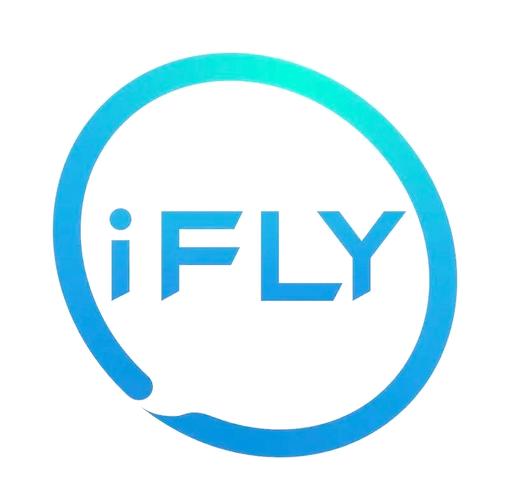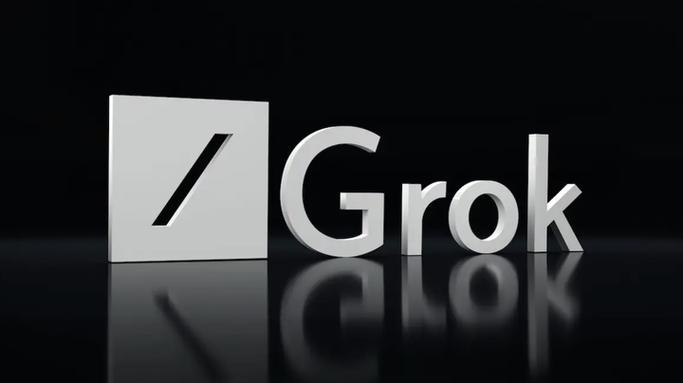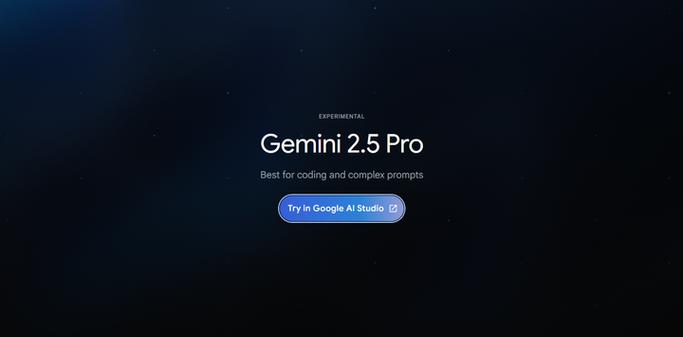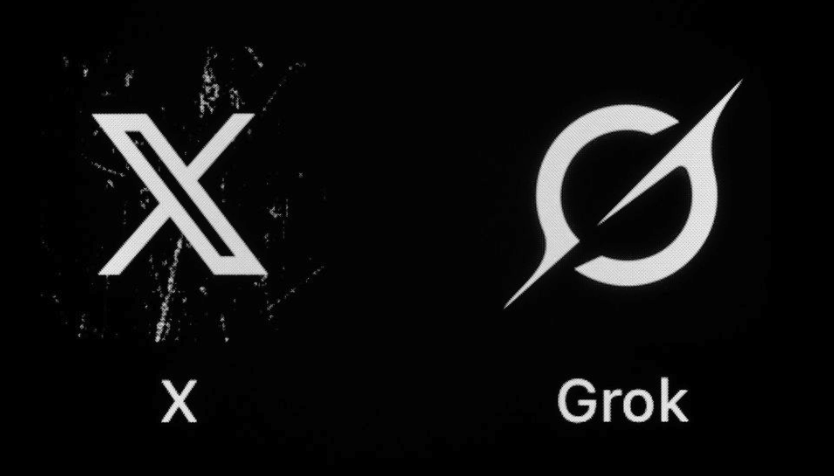Claude长文优化技巧全解析
欢迎各位小伙伴来到golang学习网,相聚于此都是缘哈哈哈!今天我给大家带来《Claude长文本优化技巧解析》,这篇文章主要讲到等等知识,如果你对科技周边相关的知识非常感兴趣或者正在自学,都可以关注我,我会持续更新相关文章!当然,有什么建议也欢迎在评论留言提出!一起学习!
智能分块解析是Claude处理长文本的核心策略。①首先基于文档的自然逻辑结构(如章节、段落、代码函数)进行结构化或语义化预处理分块,确保上下文连贯;②其次采用迭代式总结或检索增强生成(RAG)处理分块,前者通过逐步累积理解提炼信息,后者通过向量检索提供最相关片段以提高效率和准确性;③最后通过元数据记录实现结果的验证与溯源,增强答案可信度。简单切分会导致上下文缺失、模型幻觉等问题,因此必须结合结构与语义进行智能分块,并辅以后续处理流程以确保信息完整性与模型输出质量。

Claude处理长文本,尤其是那些远超其当前上下文窗口限制的巨型文档时,核心策略在于“智能分块解析”。这不仅仅是简单地把文档切成小块,更关键的是要确保每次切分都能最大程度地保留原始语境的完整性,并结合迭代处理或检索增强等技术,让Claude能够逐步消化、理解,甚至从中提炼出我们所需的信息。在我看来,这是一种在AI能力边界上跳舞的艺术,既要尊重模型的限制,又要巧妙地利用其优势。

解决方案
要高效优化Claude的长文本处理,我们不能止步于字符数或Token数的简单切分。真正的解决方案在于构建一个多阶段、智能化的处理流程:
首先,对原始文档进行结构化或语义化的预处理分块。这意味着我们不是随机切分,而是根据文档的自然逻辑结构(如章节、段落、代码函数、表格行等)来划分。这一步至关重要,它决定了后续Claude接收到的信息是否具有连贯性。

接下来,针对这些分块,我们可以采用迭代式总结或检索增强生成(RAG)两种核心策略。迭代式总结适用于需要全面理解文档主旨或逐步提炼关键信息的场景,它通过前一块的总结作为后一块的上下文输入,逐步累积理解。而RAG则更侧重于问答或特定信息提取,它将所有分块转化为可检索的向量,当有查询时,仅向Claude提供最相关的几块内容,极大提高了效率和准确性。
最后,一个常被忽视但极其重要的环节是结果的验证与溯源。无论Claude给出的答案多么流畅,我们都应该有机制去回溯信息来源是文档的哪一部分,这不仅能帮助我们验证准确性,也能在必要时进行人工校对。

为什么简单的文本切分不够用?
说实话,刚开始接触大模型处理长文本时,我最直接的想法就是“切片呗,按字数切不就行了?”但很快我就发现,这种粗暴的方式简直是灾难。
一个常见的误区是,很多人会直接设定一个固定长度(比如4000个Token)来硬生生把文档截断。这样做的结果往往是,一个完整的句子可能被拦腰截断,一个关键的段落被劈成两半,甚至一段代码的函数定义被无情地分割开来。Claude接收到的,不再是逻辑连贯的“语义单元”,而是一堆碎片化的、上下文缺失的词语组合。
想想看,如果让你读一本书,每读到一半就突然跳到下一页的开头,你还能理解故事吗?Claude也一样。它虽然有强大的上下文理解能力,但如果输入本身就支离破碎,它很难凭空补齐那些被硬性切断的逻辑链条。这不仅会导致它对文档的理解出现偏差,更容易出现“幻觉”(hallucination),也就是生成一些看似合理实则完全捏造的信息,因为它的“大脑”在努力拼凑那些不完整的片段。所以,简单地按字数或Token数切分,不仅效率低下,还会严重损害模型输出的质量和可靠性。
如何实现智能分块:策略与实践
智能分块,在我看来,是处理长文本的艺术,它要求我们像一个编辑一样去理解文档的内在结构。这远不止是简单的代码逻辑,更是一种对信息组织方式的洞察。
1. 基于结构化内容的分块: 这是最直接也最有效的方式。如果你的文档本身就有清晰的结构,我们就可以利用它。
- Markdown/HTML文档: 可以根据标题层级(H1、H2、H3等)来切分。一个标题下的所有内容,直到下一个同级或更高级标题出现,都可以视为一个独立的块。段落(
标签或双换行符)也是很好的切分点。 - 代码文件: 这就更明确了。函数定义、类定义、模块导入语句,这些都是天然的逻辑边界。你可以使用AST(抽象语法树)解析工具,比如Python的
ast模块,或者更专业的tree-sitter库,来准确识别这些结构。例如,一个Python函数从def开始到其缩进结束,就是一个完美的块。 - JSON/XML数据: 根据顶层对象或数组的元素进行分块。每个独立的JSON对象或XML节点都可以是一个处理单元。
2. 基于语义内容的分块: 对于那些结构不那么规整的文本,或者需要更细粒度控制的场景,我们可以尝试基于语义的分块。
- 段落级分块: 这是最常用也最稳健的方法。简单地通过两个连续的换行符(表示一个新段落开始)来切分。一个段落通常表达一个相对完整的意思,是Claude理解的良好单元。
- 结合小型嵌入模型: 这是一个比较进阶的技巧。你可以先将文档切分成非常小的片段(比如句子),然后使用一个小型、高效的文本嵌入模型(如Sentence-BERT)为每个片段生成向量。接着,通过计算相邻片段向量的相似度,当相似度低于某个阈值时,就认为这里存在一个语义上的断裂点,从而进行切分。这能帮助你在没有明确结构的情况下,找到内容的逻辑边界。
实践中的一些考量:
- 块大小的平衡: 块不能太小,否则上下文不足;也不能太大,否则会超出Claude的Token限制。通常,我会根据具体任务和Claude的版本,将块大小控制在1000-3000 Token之间,并留出足够的空间给Claude的响应。
- 块间重叠(Overlap): 为了避免上下文丢失,可以在相邻的块之间设置一个小的重叠区域。比如,每块的末尾包含下一块开头的一部分内容(例如,重叠100-200个Token)。这有助于Claude在处理新块时,能更好地衔接上一个块的语境。
- 利用现有工具: 像
LangChain这样的库,提供了RecursiveCharacterTextSplitter等多种文本切分器,它们已经内置了根据字符、段落、甚至正则表达式来递归切分的逻辑,可以作为你实现智能分块的起点。
分块后的处理流程:不仅仅是扔给Claude
把大文档切成小块,只是完成了第一步。真正让Claude发挥作用,还需要一套精巧的“后处理”策略。这就像是把一头大象分解成可食用的部分,但如何烹饪、如何上菜,才是决定最终体验的关键。
1. 迭代式总结与精炼: 这种方法适用于你需要从长文档中提炼出核心观点、生成摘要或逐步构建复杂理解的场景。
- 工作原理: 你将第一个分块喂给Claude,让它生成一个初步的总结或关键信息提取。接着,将这个初步总结与第二个分块一起作为新的输入,要求Claude在现有总结的基础上,整合第二个分块的内容进行更新。如此循环,直到处理完所有分块。
- Prompt设计: 关键在于Prompt的引导。比如:“这是文档的第一部分:[Chunk 1]。请总结其核心要点。”然后:“这是您刚才总结的要点:[Summary 1]。现在是文档的第二部分:[Chunk 2]。请结合这两部分内容,更新并完善您的总结。”这种迭代方式,让Claude像一个逐步阅读和思考的人,不断累积和精炼知识。
2. 检索增强生成(RAG): 这是目前非常流行且高效的处理长文档问答或信息提取的方法。它将“理解”和“检索”分离开来。
- 工作原理:
- 索引阶段: 将所有分块通过嵌入模型(如OpenAI的text-embedding-ada-002,或Anthropic自己的嵌入模型)转换为高维向量。这些向量代表了每个分块的语义信息。
- 存储: 将这些向量存储在一个向量数据库中(如Pinecone, ChromaDB, Weaviate等)。
- 查询阶段: 当用户提出一个问题时,将问题也转换为一个向量。
- 检索: 在向量数据库中搜索与问题向量最相似(距离最近)的几个文档分块。这些就是最可能包含答案的“证据”片段。
- 生成: 将这些检索到的相关分块和用户的问题一起,作为上下文喂给Claude,让它根据这些“证据”来生成答案。
- 优势: RAG的优点在于它只向Claude提供最相关的信息,极大地减少了Token消耗,同时避免了模型在无关信息中“迷失”或“幻觉”的风险。它让Claude扮演了一个“阅读理解专家”的角色,而不是一个“百科全书”。
3. Map-Reduce模式(适用于特定任务): 如果你的任务是统计、计数、或从大量非结构化文本中提取特定类型的实体(比如所有提到的人名、公司名),Map-Reduce模式会很有效。
- Map阶段: 让Claude独立处理每个分块,并从每个分块中提取你想要的信息。比如,让它从每个分块中找出所有“产品名称”。
- Reduce阶段: 将所有分块提取出的信息进行汇总、去重、聚合。你可以让Claude再处理一次这个汇总列表,进行最终的精炼或格式化。
不可或缺的Metadata与溯源: 无论采用哪种方法,我都强烈建议在分块时加入元数据(Metadata)。比如,记录每个分块在原始文档中的页码、章节号、或行号。当Claude给出答案时,如果能同时指出信息来源于文档的“第X页第Y段”,这会极大地增强答案的可信度,也方便我们进行人工验证。这不仅仅是技术细节,更是建立对AI系统信任的关键一环。
好了,本文到此结束,带大家了解了《Claude长文优化技巧全解析》,希望本文对你有所帮助!关注golang学习网公众号,给大家分享更多科技周边知识!
 蓝屏0x000000a5错误原因分析
蓝屏0x000000a5错误原因分析
- 上一篇
- 蓝屏0x000000a5错误原因分析

- 下一篇
- 用ChatGPT实现AI写作自动化全流程
-

- 科技周边 · 人工智能 | 2分钟前 | 生成 版权 提示词 BlueWillow 品牌Logo
- BlueWillow提示生成品牌Logo教程
- 457浏览 收藏
-
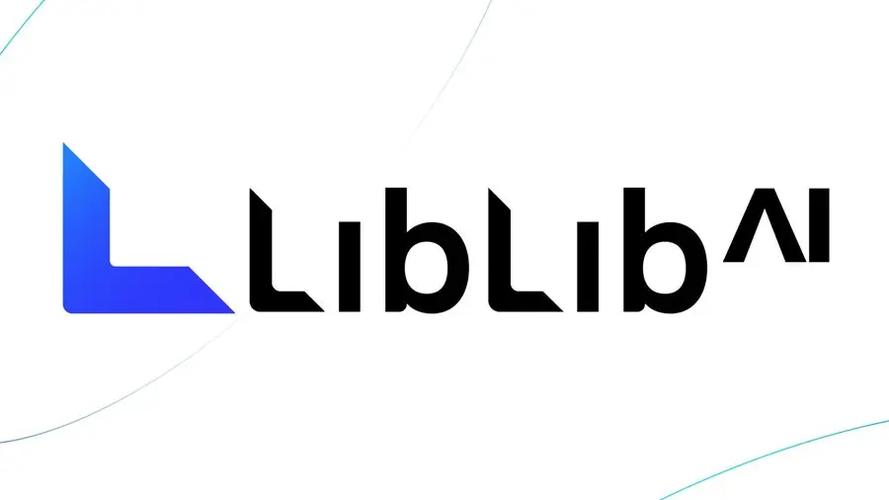
- 科技周边 · 人工智能 | 38分钟前 | AI模型 官方网站 哩布哩布AI LoRA训练 Checkpoint库
- 哩布哩布AI官网入口与链接分享
- 310浏览 收藏
-

- 科技周边 · 人工智能 | 44分钟前 |
- 10月国产车市降价14款新能源占10款
- 151浏览 收藏
-

- 前端进阶之JavaScript设计模式
- 设计模式是开发人员在软件开发过程中面临一般问题时的解决方案,代表了最佳的实践。本课程的主打内容包括JS常见设计模式以及具体应用场景,打造一站式知识长龙服务,适合有JS基础的同学学习。
- 543次学习
-

- GO语言核心编程课程
- 本课程采用真实案例,全面具体可落地,从理论到实践,一步一步将GO核心编程技术、编程思想、底层实现融会贯通,使学习者贴近时代脉搏,做IT互联网时代的弄潮儿。
- 516次学习
-

- 简单聊聊mysql8与网络通信
- 如有问题加微信:Le-studyg;在课程中,我们将首先介绍MySQL8的新特性,包括性能优化、安全增强、新数据类型等,帮助学生快速熟悉MySQL8的最新功能。接着,我们将深入解析MySQL的网络通信机制,包括协议、连接管理、数据传输等,让
- 500次学习
-

- JavaScript正则表达式基础与实战
- 在任何一门编程语言中,正则表达式,都是一项重要的知识,它提供了高效的字符串匹配与捕获机制,可以极大的简化程序设计。
- 487次学习
-

- 从零制作响应式网站—Grid布局
- 本系列教程将展示从零制作一个假想的网络科技公司官网,分为导航,轮播,关于我们,成功案例,服务流程,团队介绍,数据部分,公司动态,底部信息等内容区块。网站整体采用CSSGrid布局,支持响应式,有流畅过渡和展现动画。
- 485次学习
-

- ChatExcel酷表
- ChatExcel酷表是由北京大学团队打造的Excel聊天机器人,用自然语言操控表格,简化数据处理,告别繁琐操作,提升工作效率!适用于学生、上班族及政府人员。
- 3193次使用
-

- Any绘本
- 探索Any绘本(anypicturebook.com/zh),一款开源免费的AI绘本创作工具,基于Google Gemini与Flux AI模型,让您轻松创作个性化绘本。适用于家庭、教育、创作等多种场景,零门槛,高自由度,技术透明,本地可控。
- 3406次使用
-

- 可赞AI
- 可赞AI,AI驱动的办公可视化智能工具,助您轻松实现文本与可视化元素高效转化。无论是智能文档生成、多格式文本解析,还是一键生成专业图表、脑图、知识卡片,可赞AI都能让信息处理更清晰高效。覆盖数据汇报、会议纪要、内容营销等全场景,大幅提升办公效率,降低专业门槛,是您提升工作效率的得力助手。
- 3436次使用
-

- 星月写作
- 星月写作是国内首款聚焦中文网络小说创作的AI辅助工具,解决网文作者从构思到变现的全流程痛点。AI扫榜、专属模板、全链路适配,助力新人快速上手,资深作者效率倍增。
- 4544次使用
-

- MagicLight
- MagicLight.ai是全球首款叙事驱动型AI动画视频创作平台,专注于解决从故事想法到完整动画的全流程痛点。它通过自研AI模型,保障角色、风格、场景高度一致性,让零动画经验者也能高效产出专业级叙事内容。广泛适用于独立创作者、动画工作室、教育机构及企业营销,助您轻松实现创意落地与商业化。
- 3814次使用
-
- GPT-4王者加冕!读图做题性能炸天,凭自己就能考上斯坦福
- 2023-04-25 501浏览
-
- 单块V100训练模型提速72倍!尤洋团队新成果获AAAI 2023杰出论文奖
- 2023-04-24 501浏览
-
- ChatGPT 真的会接管世界吗?
- 2023-04-13 501浏览
-
- VR的终极形态是「假眼」?Neuralink前联合创始人掏出新产品:科学之眼!
- 2023-04-30 501浏览
-
- 实现实时制造可视性优势有哪些?
- 2023-04-15 501浏览